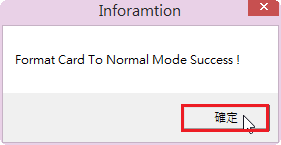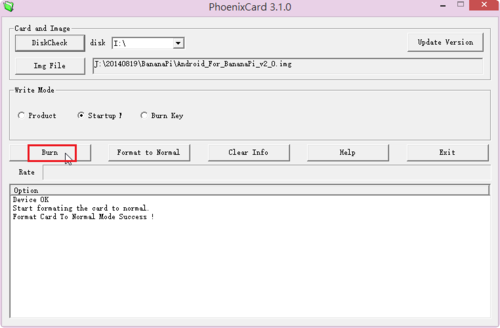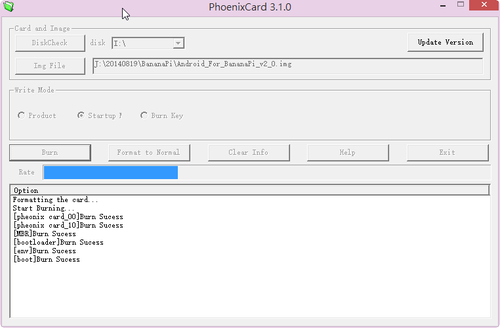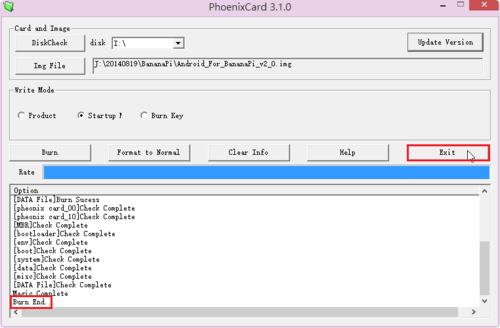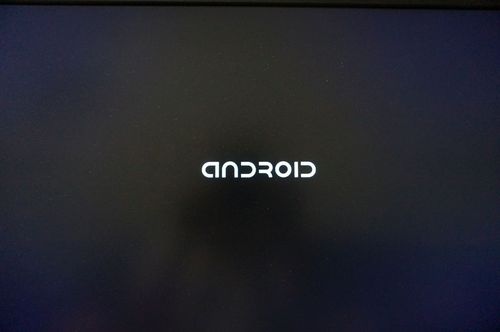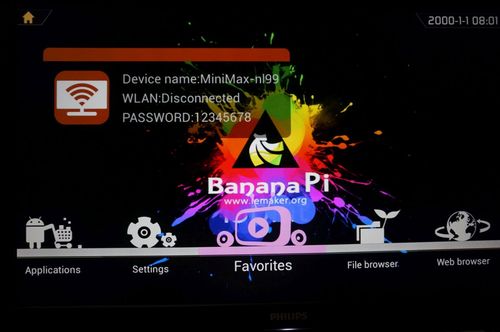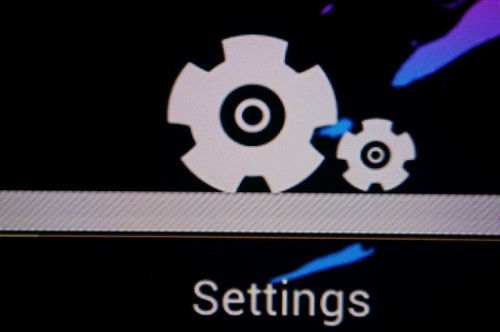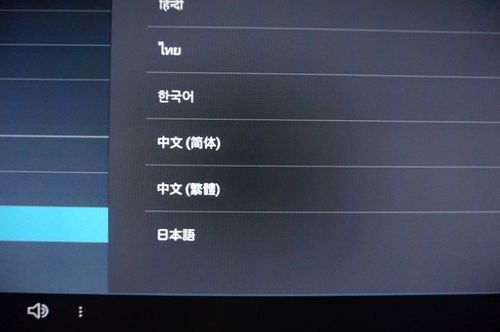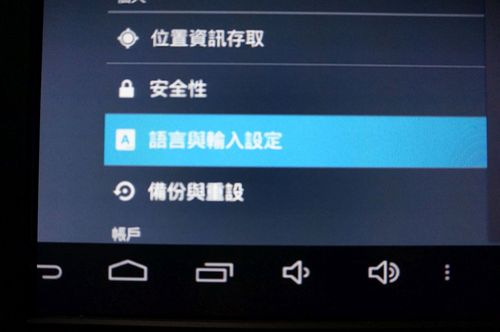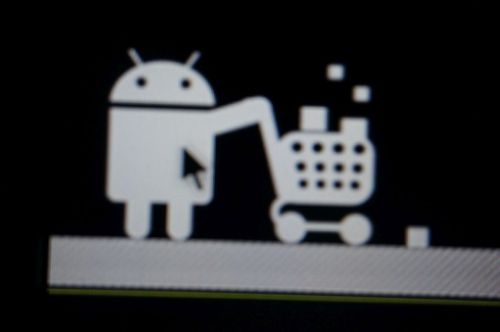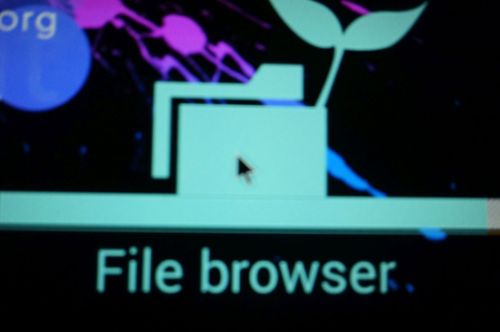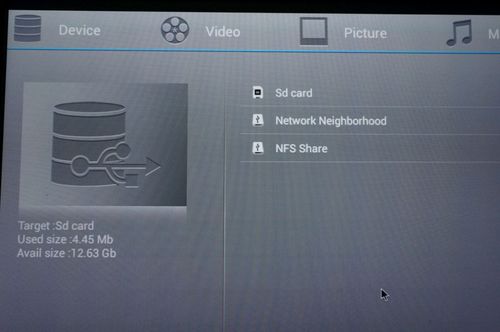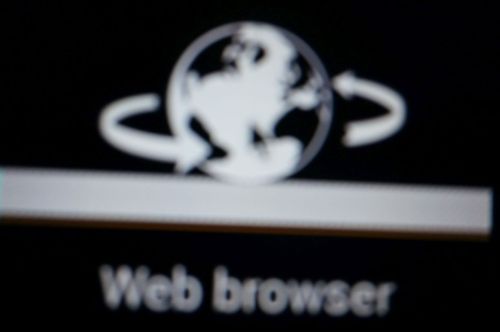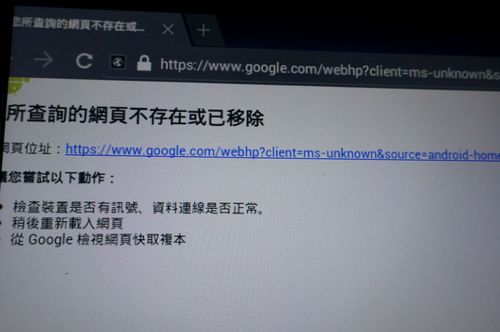之前在使用 Android 映像檔時,也都是使用 Win32DiskImager 來將 Android 的映像檔寫入記憶卡,可是一直都無法正常開機,連開機畫面都沒有,後來仔細查看了官方網站的下載頁,才發現是自己弄錯了!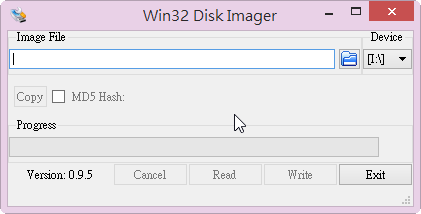
Android For BananaPi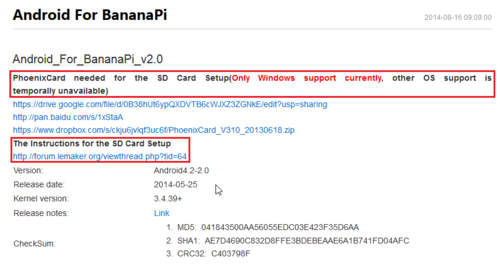 [@more@]網頁中有提到要使用 PhoenixCard 將 Android 的映像檔寫入記憶卡才能正常執行,並在下方提供 PhoenixCard 程式的下載點:
[@more@]網頁中有提到要使用 PhoenixCard 將 Android 的映像檔寫入記憶卡才能正常執行,並在下方提供 PhoenixCard 程式的下載點:
https://drive.google.com/file/d/0B38hUt6ypQXDVTB6cWJXZ3ZGNkE/edit?usp=sharing
http://pan.baidu.com/s/1xStaA
https://www.dropbox.com/s/ckju6jvlqf3uc6f/PhoenixCard_V310_20130618.zip
也提供了 PhoenixCard 程式的說明
http://forum.lemaker.org/viewthread.php?tid=64
底下是測試結果:
1. 將下載下來的程式解壓縮,並執行 PhoenixCard
第一步驟,指定記憶卡所在的磁碟機,並指定 Android 映像檔的所在位置
第二步驟,點選 Startup!
第三步驟,先進行格式化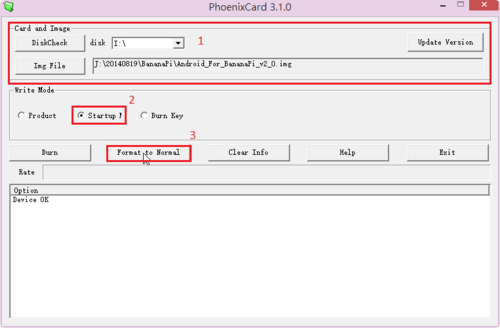
2. 進行測試
選擇左下方的 Language & Input ,再按右上方的 Language